Hvordan tvinges formlen til altid at bruge den samme celle i Excel?
I mange tilfælde kan det være nødvendigt at du bruger de samme referenceceller i formler efter at have ændret placeringen af formelcellen. Denne artikel viser dig to metoder til at tvinge formlen til altid at bruge den samme cellereference i Excel.
Tving formlen til altid at bruge den samme celle med F4-tasten
Tving formlen til altid at bruge den samme celle med Kutools til Excel
Tving formlen til altid at bruge den samme celle med F4-tasten
For at tvinge formlen til altid at bruge den samme referencecelle skal du konvertere referencecellen til absolut. F4-tasten hjælper dig med let at gøre enkeltreferencecelle absolut i en formel. Gør som følger.
1. Vælg formelcellen for at få vist formlen i Formel Bar. Klik på den referencecelle, du altid vil bruge i formlen, og tryk derefter på F4 nøgle.
Derefter kan du se, at den angivne referencecelle er ændret til absolut.
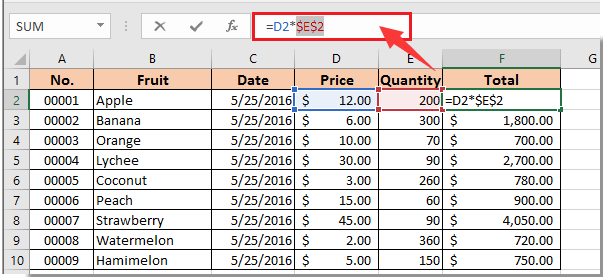
For andre referenceceller skal du gentage ovenstående trin.
Tving formlen til altid at bruge den samme celle med Kutools til Excel
Hvis du vil ændre alle referenceceller til absolutte i et interval, skal du prøve at konvertere henviser nytte af Kutools til Excel.
Før påføring Kutools til Excel, Bedes download og installer det først.
1. Vælg området med de formler, du skal tvinge til altid at bruge de samme referenceceller, og klik derefter på Kutools > Mere > Konverter henvisninger. Se skærmbillede:
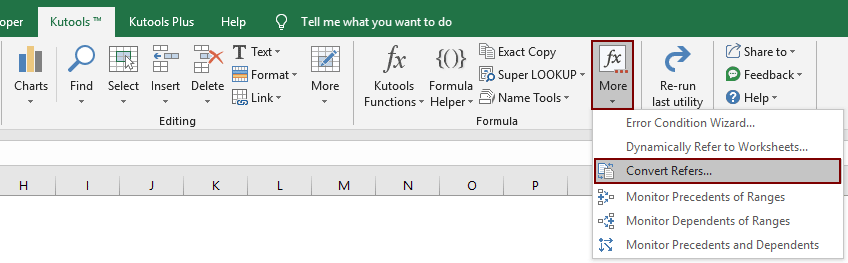
2. i Konverter formelreferencer Vælg dialogboksen Til absolut, og klik derefter på OK .

Derefter konverteres alle cellehenvisninger i valgte formelceller til absolutte på én gang.
Hvis du vil have en gratis prøveperiode (30 dage) af dette værktøj, klik for at downloade det, og gå derefter til at anvende handlingen i henhold til ovenstående trin.
Bedste kontorproduktivitetsværktøjer
Overlad dine Excel-færdigheder med Kutools til Excel, og oplev effektivitet som aldrig før. Kutools til Excel tilbyder over 300 avancerede funktioner for at øge produktiviteten og spare tid. Klik her for at få den funktion, du har mest brug for...

Fanen Office bringer en grænseflade til et kontor med Office, og gør dit arbejde meget lettere
- Aktiver redigering og læsning af faner i Word, Excel, PowerPoint, Publisher, Access, Visio og Project.
- Åbn og opret flere dokumenter i nye faner i det samme vindue snarere end i nye vinduer.
- Øger din produktivitet med 50 % og reducerer hundredvis af museklik for dig hver dag!
